phpMyAdmin è uno strumento gratuito e open source basato sul Web per la gestione dei server MySQL e MariaDB. È ampiamente utilizzato per gestire il database da società di web hosting e amministratori che non conoscono il database.
phpMyAdmin aiuta l'amministratore di sistema a eseguire attività di database come creazione, eliminazione, query, database, tabelle, colonne, ecc.
In questo post vedremo come installare phpMyAdmin con Nginx su Debian 11 / Debian 10.
Prerequisiti
Installa MariaDB/Server MySQL
Per installare phpMyAdmin, il tuo sistema deve avere un'istanza di database in esecuzione e un server web Nginx.
Database autonomo
Segui i tutorial seguenti e prepara il tuo sistema per configurare phpMyAdmin.
Passaggio 1: Come installare MariaDB su Debian 10 / Come installare MariaDB su Debian 11 / Come installare MySQL 8.0/5.7 su Debian 11/10
Allora,
Passaggio 2: Come installare lo stack LEMP su Debian 10 / Come installare lo stack LEMP su Debian 11
Puoi saltare la parte del database nel Passaggio 2 – Tutorial dello stack LEMP se hai seguito il Passaggio 1 – Installazione di MariaDB.Installa le estensioni PHP per phpMyAdmin per connettersi al database.
sudo apt install -y php-json php-mbstring php-xml
Pila LEMP
LEGGI: Come installare lo stack LEMP su Debian 10 / Come installare lo stack LEMP su Debian 11
Installa le estensioni PHP per phpMyAdmin per connettersi al database.
sudo apt install -y php-json php-mbstring php-xml
Installa phpMyAdmin
Il pacchetto phpMyAdmin è ora disponibile nel repository Debian. Ma non lo usiamo qui poiché è una versione precedente. Quindi, scaricheremo l'ultima versione dal sito Web ufficiale.
wget https://files.phpmyadmin.net/phpMyAdmin/5.1.1/phpMyAdmin-5.1.1-all-languages.tar.gz
Estrai phpMyAdmin usando tar comando.
tar -zxvf phpMyAdmin-5.1.1-all-languages.tar.gz
Sposta phpMyAdmin nella posizione desiderata.
sudo mv phpMyAdmin-5.1.1-all-languages /usr/share/phpMyAdmin
Configura phpMyAdmin
Copia il file di configurazione di esempio.
sudo cp -pr /usr/share/phpMyAdmin/config.sample.inc.php /usr/share/phpMyAdmin/config.inc.php
Modifica il file di configurazione.
sudo nano /usr/share/phpMyAdmin/config.inc.php
Genera un segreto Blowfish e aggiorna il segreto nel file di configurazione.
$cfg['blowfish_secret'] = 'CfX1la/aG83gx1{7rADus,iqz8RzeV8x'; /* YOU MUST FILL IN THIS FOR COOKIE AUTH! */ Inoltre, decommenta le impostazioni di archiviazione di phpMyAdmin.
/** * phpMyAdmin configuration storage settings. */ /* User used to manipulate with storage */ $cfg['Servers'][$i]['controlhost'] = 'localhost'; // $cfg['Servers'][$i]['controlport'] = ''; $cfg['Servers'][$i]['controluser'] = 'pma'; $cfg['Servers'][$i]['controlpass'] = 'pmapass'; /* Storage database and tables */ $cfg['Servers'][$i]['pmadb'] = 'phpmyadmin'; $cfg['Servers'][$i]['bookmarktable'] = 'pma__bookmark'; $cfg['Servers'][$i]['relation'] = 'pma__relation'; $cfg['Servers'][$i]['table_info'] = 'pma__table_info'; $cfg['Servers'][$i]['table_coords'] = 'pma__table_coords'; $cfg['Servers'][$i]['pdf_pages'] = 'pma__pdf_pages'; $cfg['Servers'][$i]['column_info'] = 'pma__column_info'; $cfg['Servers'][$i]['history'] = 'pma__history'; $cfg['Servers'][$i]['table_uiprefs'] = 'pma__table_uiprefs'; $cfg['Servers'][$i]['tracking'] = 'pma__tracking'; $cfg['Servers'][$i]['userconfig'] = 'pma__userconfig'; $cfg['Servers'][$i]['recent'] = 'pma__recent'; $cfg['Servers'][$i]['favorite'] = 'pma__favorite'; $cfg['Servers'][$i]['users'] = 'pma__users'; $cfg['Servers'][$i]['usergroups'] = 'pma__usergroups'; $cfg['Servers'][$i]['navigationhiding'] = 'pma__navigationhiding'; $cfg['Servers'][$i]['savedsearches'] = 'pma__savedsearches'; $cfg['Servers'][$i]['central_columns'] = 'pma__central_columns'; $cfg['Servers'][$i]['designer_settings'] = 'pma__designer_settings'; $cfg['Servers'][$i]['export_templates'] = 'pma__export_templates';
Credito: MONDO TECNICO
Importa create_tables.sql per creare tabelle per phpMyAdmin.
sudo mysql < /usr/share/phpMyAdmin/sql/create_tables.sql -u root -p
Accedi a MariaDB.
sudo mysql -u root -p
Aggiungi l'utente e concedi l'autorizzazione al database di phpMyAdmin.
CREATE USER 'pma'@'localhost' IDENTIFIED BY 'pmapass'; GRANT ALL PRIVILEGES ON phpmyadmin.* TO 'pma'@'localhost' WITH GRANT OPTION; FLUSH PRIVILEGES; EXIT;
Crea un file di configurazione dell'host virtuale per phpMyAdmin (es. phpMyAdmin.conf) nella directory /etc/nginx/conf.d.
sudo nano /etc/nginx/conf.d/phpMyAdmin.conf
Usa le seguenti informazioni per creare un host virtuale per phpMyAdmin. Modifica il nome di dominio (nome_server) secondo le tue esigenze.
server {
listen 80;
server_name pma.itzgeek.local;
root /usr/share/phpMyAdmin;
location / {
index index.php;
}
## Images and static content is treated different
location ~* ^.+.(jpg|jpeg|gif|css|png|js|ico|xml)$ {
access_log off;
expires 30d;
}
location ~ /\.ht {
deny all;
}
location ~ /(libraries|setup/frames|setup/libs) {
deny all;
return 404;
}
location ~ \.php$ {
include /etc/nginx/fastcgi_params;
fastcgi_pass unix:/run/php/php7.4-fpm.sock;
fastcgi_index index.php;
fastcgi_param SCRIPT_FILENAME /usr/share/phpMyAdmin$fastcgi_script_name;
}
}
Crea una directory tmp per phpMyAdmin e poi cambia l'autorizzazione.
sudo mkdir /usr/share/phpMyAdmin/tmp sudo chmod 777 /usr/share/phpMyAdmin/tmp
Imposta la proprietà della directory phpMyAdmin.
sudo chown -R www-data:www-data /usr/share/phpMyAdmin
Riavvia i servizi.
sudo systemctl restart nginx sudo systemctl restart php7.4-fpm
Crea DB e utente
Per impostazione predefinita, l'utente root di MariaDB può accedere localmente tramite socket Unix (MariaDB v10.4 e precedenti). Quindi, creeremo un utente del database e accederemo a phpMyAdmin con quell'utente.
CREATE DATABASE app_db; CREATE USER 'app_user'@'localhost' IDENTIFIED BY 'password'; GRANT ALL PRIVILEGES ON app_db.* TO 'app_user'@'localhost' WITH GRANT OPTION; FLUSH PRIVILEGES; EXIT;
Se richiesto, puoi disabilitare l'autenticazione del socket Unix e abilitare l'accesso con password nativa.
Accedi a phpMyAdmin
Accedi a phpMyAdmin utilizzando il browser andando all'URL sottostante.
http://nome-di-dominio-completamente qualificatoAccedi con l'utente del database che abbiamo appena creato nel passaggio precedente.
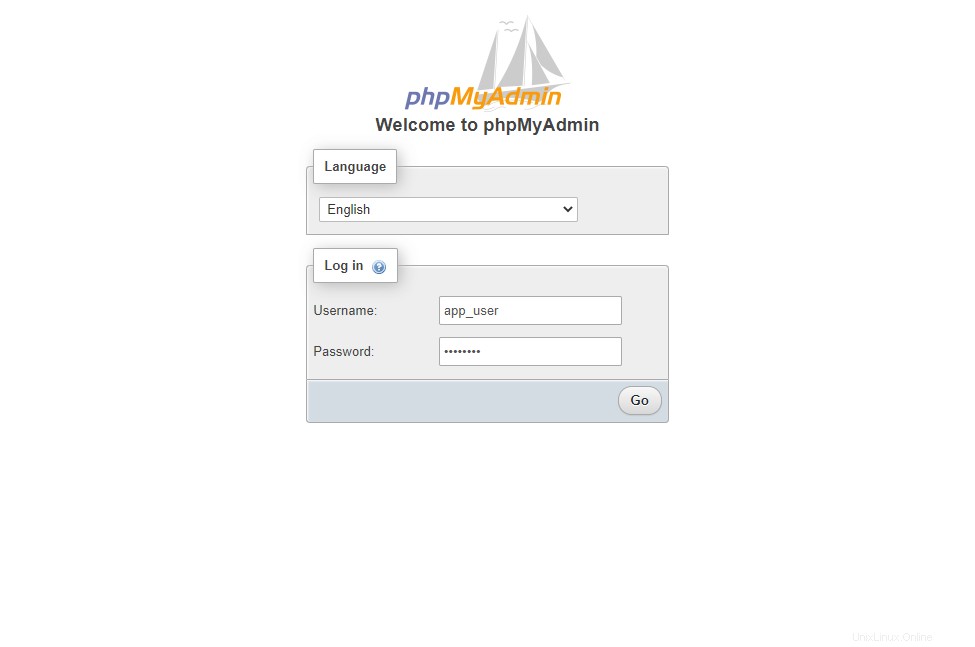
Otterrai la home page in cui puoi gestire i database.
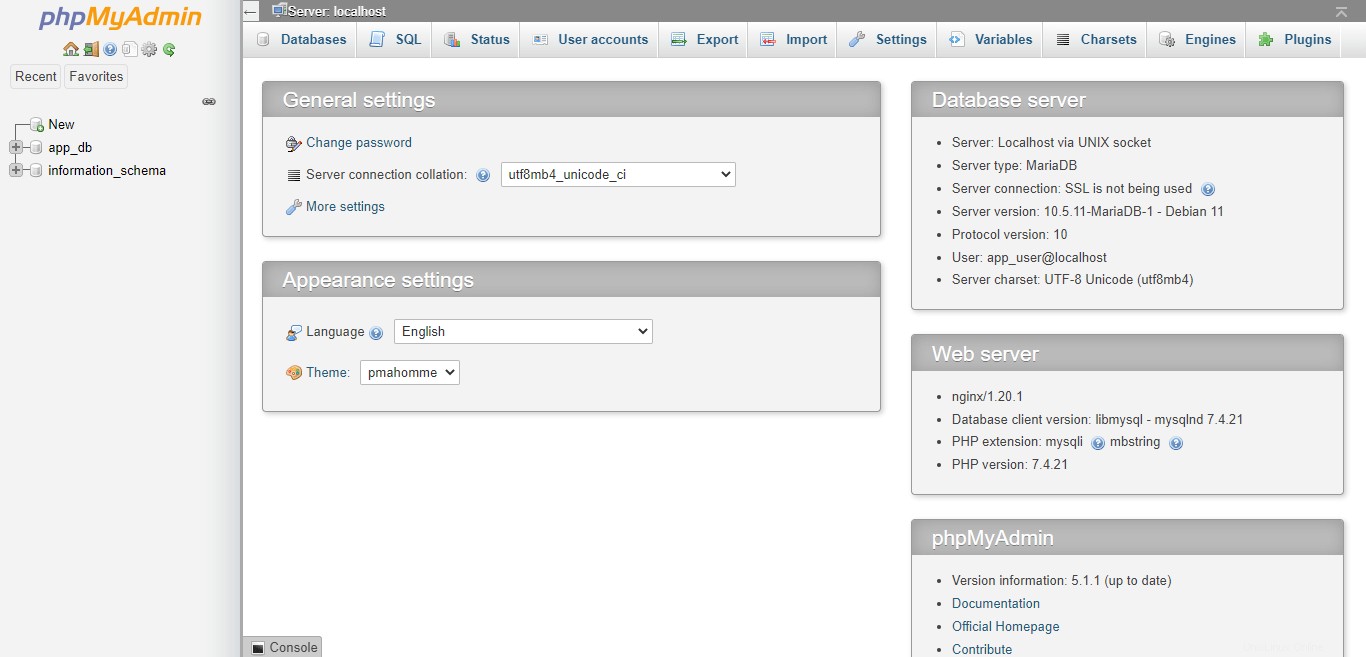
Conclusione
Spero che questo post ti abbia aiutato a installare phpMyAdmin con Nginx su Debian 11 / Debian 10. Condividi il tuo feedback nella sezione commenti.